全国高分辨率土地利用数据服务 土地利用数据服务 土地覆盖数据服务 坡度数据服务 土壤侵蚀数据服务 全国各省市DEM数据服务 耕地资源空间分布数据服务 草地资源空间分布数据服务 林地资源空间分布数据服务 水域资源空间分布数据服务 建设用地空间分布数据服务 地形、地貌、土壤数据服务 分坡度耕地数据服务 全国大宗农作物种植范围空间分布数据服务
多种卫星遥感数据反演植被覆盖度数据服务 地表反照率数据服务 比辐射率数据服务 地表温度数据服务 地表蒸腾与蒸散数据服务 归一化植被指数数据服务 叶面积指数数据服务 净初级生产力数据服务 净生态系统生产力数据服务 生态系统总初级生产力数据服务 生态系统类型分布数据服务 土壤类型质地养分数据服务 生态系统空间分布数据服务 增强型植被指数数据服务
多年平均气温空间分布数据服务 多年平均降水量空间分布数据服务 湿润指数数据服务 大于0℃积温空间分布数据服务 光合有效辐射分量数据服务 显热/潜热信息数据服务 波文比信息数据服务 地表净辐射通量数据服务 光合有效辐射数据服务 温度带分区数据服务 山区小气候因子精细数据服务
全国夜间灯光指数数据服务 全国GDP公里格网数据服务 全国建筑物总面积公里格网数据服务 全国人口密度数据服务 全国县级医院分布数据服务 人口调查空间分布数据服务 收入统计空间分布数据服务 矿山面积统计及分布数据服务 载畜量及空间分布数据服务 农作物种植面积统计数据服务 农田分类面积统计数据服务 农作物长势遥感监测数据服务 医疗资源统计数据服务 教育资源统计数据服务 行政辖区信息数据服务
Landsat 8 高分二号 高分一号 SPOT-6卫星影像 法国Pleiades高分卫星 资源三号卫星 风云3号 中巴资源卫星 NOAA/AVHRR MODIS Landsat TM 环境小卫星 Landsat MSS 天绘一号卫星影像
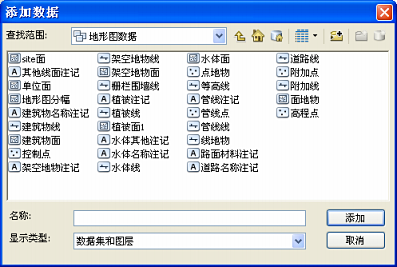
添加地图图层
设置图层绘制顺序
常见的图层操作
如果未在地图上绘制图层
从地图中移除图层
通过 Windows、电子邮件或 Web 页面将图层添加到地图
每个图层都会引用存储在地理数据库、coverage、shapefile 和栅格等中的数据集。向地图中添加图层很简单,只需选择某个数据集并将其从目录 或搜索 窗口拖到地图中,或者使用添加数据按钮即可添加。
将每个图层添加到地图中后,您通常要设置符号系统和标注属性,并编排内容列表中图层的绘制顺序以使地图正常工作。
如果使用 ArcMap 支持的格式存储数据,则可以直接以图层的形式将其添加到地图中。如果数据未使用支持的格式进行存储,您可以使用 ArcToolbox 中的数据转换实用工具或 Data Interoperability 扩展模块转换任意数据并将其显示在地图中。
添加地图图层
添加地图图层的方法有多种。这里介绍了每一种方法。
添加数据集
要创建新地图图层,只需将数据集添加到地图、globe 或 3D 场景中即可。添加数据集的方法有以下几种:
使用“添加数据”按钮 - 单击添加数据按钮 添加数据 并导航到所需数据集。然后选择它并将其添加到地图中。
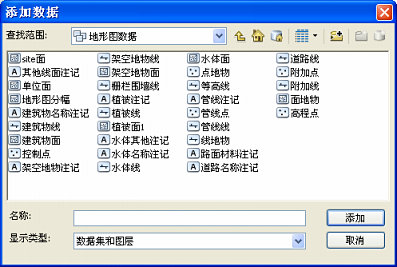
添加数据对话框
提示:
在新会话中首次使用 ArcMap 中的添加数据按钮时,将自动返回到上次从中添加数据的位置。通过取消选中 ArcMap 选项 对话框的常规选项卡中的第一次使用“添加数据”对话框时返回到上次使用的位置,添加数据 对话框的默认设置将更改为目录树的顶层。这将提高添加数据命令的性能,因为您无需等待它重新连接到前一次会话中访问的网络驱动器、数据库位置或 GIS 服务器。要打开 ArcMap 选项 对话框,请单击自定义 > ArcMap 选项。
复制或拖动图层 - 通过复制和粘贴图层或者将图层从一个数据框拖到另一个数据框,可以在不同数据框或地图之间移动图层。
从目录窗口中拖动数据集 - 可以导航到数据集并直接将它们添加到 ArcMap 中。使用目录 窗口,导航到所需的数据集。将数据集拖到地图的数据框中。
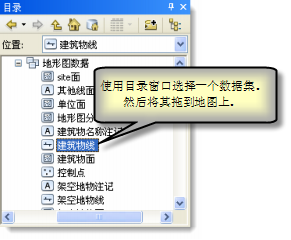
从目录窗口中添加数据集
从搜索窗口中拖动数据集 - 您可以从搜索 窗口中将数据添加到地图。单击数据,输入搜索词以查找所需的数据集,然后将数据集拖到地图的数据框中。
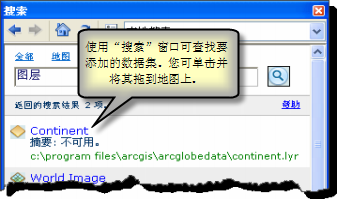
从搜索窗口添加图层
有关详细信息,请参阅在 ArcGIS 中使用搜索。
从 ArcCatalog 中拖动数据集 - 您可以从 ArcCatalog 应用程序中将数据添加到地图。在 ArcCatalog 中,导航到所需的数据集。然后将其拖到 ArcMap 数据框中。
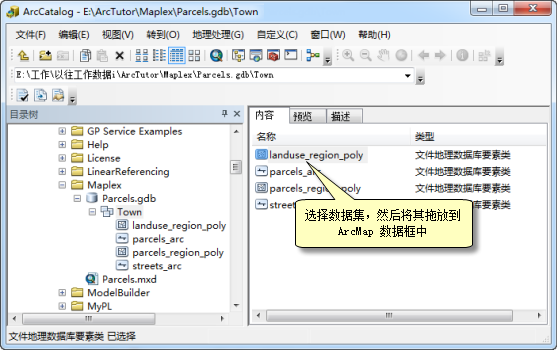
通过 ArcCatalog 添加数据集
添加多个数据集 - 通过在添加时高亮显示所有所需的数据集(而不是单个数据集),可一次选择并添加多个数据集。
提示:
取消选中 ArcMap 选项 对话框的常规选项卡中的默认情况下将新添加的图层设为可见选项后,添加的新图层将显示在内容列表中但不会自动打开(绘制在地图上)。例如,如果当前处理的数据集较大,需要花费大量时间才能完成绘制,此时则最好取消选中此复选框,以便在内容列表中打开图层之前设置属性。通过单击自定义 > ArcMap 选项打开对话框。
从 ArcGIS Online 添加数据
您可以添加由 ArcGIS 社区在线发布和共享的数据和图层。有关详细信息,请参阅从 ArcGIS online 添加数据。
设置图层符号系统
在以添加数据集的方式创建新图层时,将使用默认的绘制属性集绘制图层。因此,第一步就是设置图层的符号系统和其他显示属性。

添加新数据集后的默认图层显示
有关详细信息,请参阅关于显示图层。
设置图层绘制顺序
添加新图层时,会自动将其放置在其他相同类型的图层之上。例如,新的线要素将放置在其他线要素之上。因此,您将希望适当地确定图层的位置。例如,您可能希望将形成地图背景的图层(例如海洋图层)放置在内容列表的底部或接近底部的位置。
默认的图层绘制顺序 - 如果同时向地图中添加多个数据集,则地图中新图层的顺序如下(栅格在底部):
注记
要素
点
线
面
TIN/Terrain
栅格
有关详细信息,请参阅按绘制顺序列出。
常见的图层操作
图层成为地图的一部分后,您可以执行以下所有操作:
打开和关闭图层显示。
从一个数据框移动图层到另一个数据框。
为图层设置与比例相关的绘制。
选择要显示的要素或要素子集。
设置图层属性并对图层进行符号化。
对图层进行标注。
保存图层和图层包以便共享。
显示和使用关于图层的表格信息。
针对各种用途将图层的逻辑集合组织成图层组。
将该图层添加到底图图层以增强显示性能。
如果未在地图上绘制图层
如果打开了图层但未在地图上进行绘制,则内容列表可能会提供一些提示。在下面的内容列表中,所有图层均已选中以进行显示,但公园和湖泊图层未出现在地图显示中。
在下面的示例中,未绘制公园图层,因为其数据源的链接已损坏(用复选框旁边的红色惊叹号 (!) 表示)。也未绘制湖泊图层,因为数据框的当前显示地图比例超出了图层的可见比例范围(用复选框下的灰色比例尺表示)。
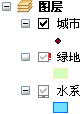
具有未在地图上绘制的图层的内容列表
有关详细信息,请参阅修复已损坏的数据链接和在特定比例下显示图层。
从地图中移除图层
如果地图中不再需要某个图层,可将其移除。选择该图层,右键单击并选择移除。
移除某个图层不会影响该图层所依据的基础数据源。您可以使用目录窗口删除(和管理)数据源(例如要素类)。
通过 Windows、电子邮件或 Web 页面将图层添加到地图
图层文件和图层包注册到了 ArcGIS Desktop 应用程序,从而允许您在 Windows 资源管理器、Microsoft Outlook 和 Windows 桌面等地方双击它们,并将它们直接添加到 ArcMap 或 ArcGlobe 会话中。图层文件将使用熟悉的黄色图标显示。单击嵌入到 Web 页面中的图层文件也可以将它们添加到会话中。
如果没有 ArcGIS Desktop 应用程序正在运行,打开图层文件时将自动启动相应的应用程序:将启动 ArcMap 并将图层添加到空地图中,或者当图层文件包含纯 3D 内容时,将启动 ArcGlobe 并将图层添加到地球中。
相关主题
从 ArcGIS Online 添加数据